
Table des matières:
- Auteur John Day [email protected].
- Public 2024-01-30 09:06.
- Dernière modifié 2025-01-23 14:45.

Lorsque vous aimez les simulateurs de vol, vous n'avez jamais assez de contrôleurs et de boutons.
Outre le manche de vol, les pédales d'accélérateur et de gouvernail habituels, vous avez toujours besoin de plus de boutons et d'interrupteurs, en particulier avec les avions et les avions de chasse modernes.
Ma première étape a été d'acheter 2 MFD (écrans multifonctions). Ils apportent un total de 40 boutons et 8 interrupteurs à bascule.
Cependant, dans de nombreux avions à réaction modernes, comme le F-16 ou le F/A-18, vous utilisez ces MFD pour cartographier les MFD réels de ces avions.
Il restait donc des dizaines, voire des centaines d'autres boutons dans le cockpit.
Plutôt que de recréer un cockpit à part entière (je n'ai pas la place pour ça), je me suis concentré sur ce panneau, généralement assis juste devant le pilote et appelé UFC (Up-Front Controller), qu'il ou elle interagit avec la plupart du temps au cours d'une mission.
Malheureusement, chaque avion a un UFC différent et je pilote de nombreux avions différents. Construire un UFC spécifique pour chaque avion n'était pas une option pour moi.
C'est pourquoi j'ai décidé de créer un « UFC universel ». Il serait capable d'accueillir de nombreux modèles réels, tout en conservant l'aspect général d'un avion de chasse UFC.
Étape 1: Fournitures

Voici la liste des fournitures que j'ai utilisées:
- 48 boutons poussoirs, ronds ou carrés, largeur 12 mm (par exemple:
- 5 encodeurs rotatifs, avec un capuchon de 14 mm (par exemple
- 5 interrupteurs momentanés SPDT 3 positions (par exemple:
- 10 interrupteurs à bascule SPDT 3 positions (par exemple:
- 1 interrupteur 4 directions JS5208 E-Switch (par exemple:
- environ 150 cavaliers avec connecteurs femelle et mâle (par exemple:
- une interface boîte à boutons LeoBodnar BBI-64:
- un câble USB avec connecteurs A et B (par exemple:
- de la planche de bois pas trop épaisse (environ 5 mm)
- quelques vis et petites équerres
- de la peinture acrylique (noir)
PRIX TOTAL = un peu moins de 100 €
De plus, vous aurez besoin des outils suivants:
- un ordinateur avec une imprimante
- un outil de sciage
- une perceuse
- un fer à souder
- un pinceau
Étape 2: Ébauche de conception

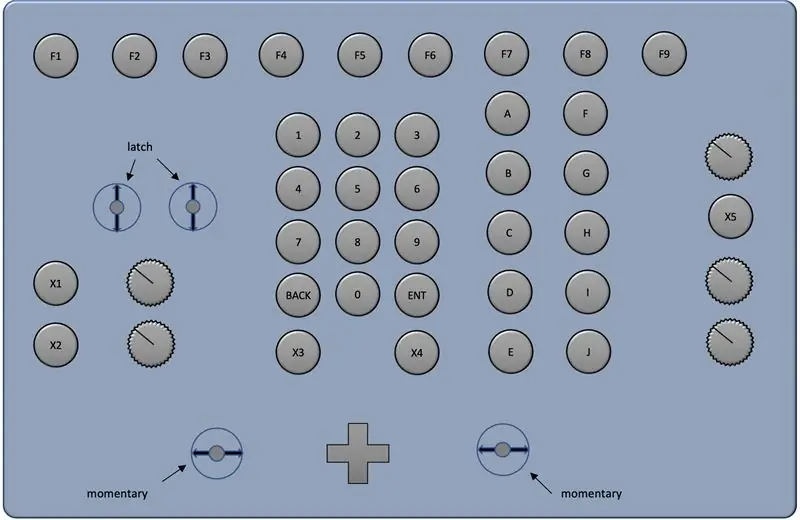
Comme expliqué dans l'introduction, je voulais un UFC suffisamment universel pour accueillir différentes conceptions UFC réelles de plusieurs avions de combat. C'était un peu un défi vu à quel point ils peuvent être différents (voir la 1ère photo).
Je me suis retrouvé avec le projet de conception suivant (voir 2ème photo)
Étape 3: La conception finale
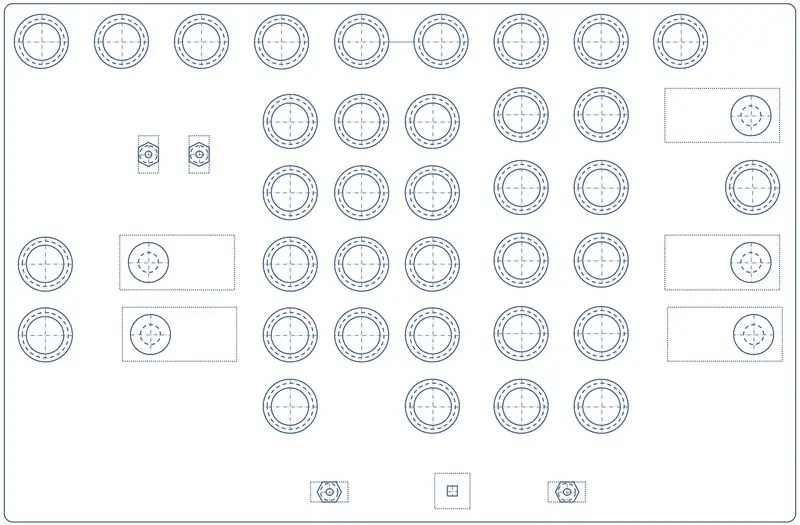
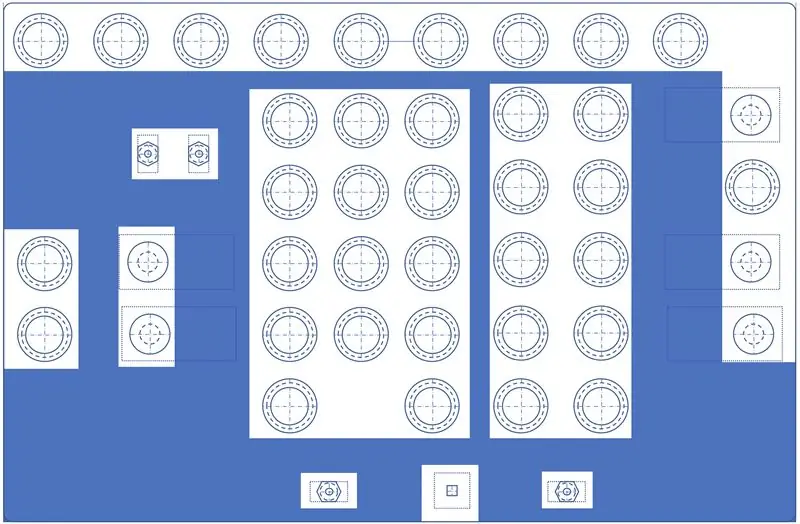
Au cours de cette étape, j'ai ajusté le projet de conception aux contraintes suivantes:
- dimensions réelles des différents boutons et de leur carte sous-jacente (contrôleurs rotatifs)
- espace entre les boutons assez grand pour insérer un texte descriptif au dessus de chacun
Le résultat si la première photo.
J'ai également créé un modèle en papier que je peux poser sur la planche de bois, afin de pouvoir personnaliser les textes UFC pour chaque avion.
C'est la couche bleue dans la deuxième image.
Utilisez les fichiers PDF joints pour les dessins aux dimensions réelles.
Étape 4: De la conception à la boîte réelle
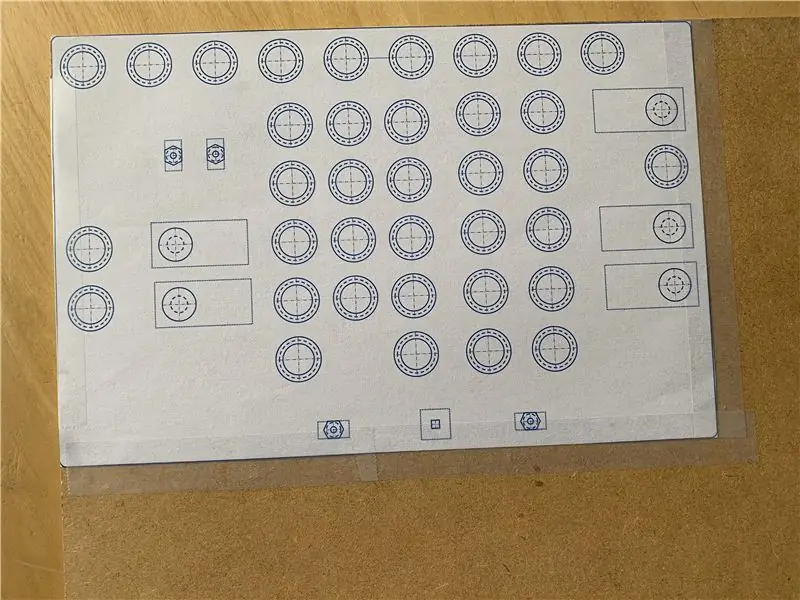


Imprimez le modèle de boîte à boutons et collez-le sur votre morceau de bois.
Découpez le pourtour de la boîte avec une scie. En effet, vous pouvez laisser une marge de 1 à 2 cm pour faciliter le montage de la boîte.
Percez tous les trous comme indiqué par le gabarit. Vous pouvez utiliser un clou et un marteau pour marquer le centre de chaque trou.
Placez le bouton dans les trous, comme indiqué sur le dessin, puis ajoutez les vis pour les serrer sur la planche de bois.
Câbles à souder à chaque entrée des boutons poussoirs et des commutateurs SPDT.
Pour les encodeurs rotatifs, pas besoin de souder, car vous pouvez utiliser des cavaliers avec prise femelle. De plus, pas besoin de brancher un câble sur la broche +5V.
Branchez ensuite toutes les autres extrémités sur la carte LeoBodnar BBI-64 et faites attention aux points suivants:
- les broches extérieures (près des bordures) correspondent au sol. Ceci est important pour les commutateurs SPDT (la broche du milieu est la masse) et pour les encodeurs rotatifs (la broche GND près du côté avec les 2 trous).
- pour que les encodeurs rotatifs enregistrent des clics dans le sens horaire et antihoraire, vous devez vous assurer que les broches DT et CLK sont branchées sur 2 broches successives de la carte LeoBodnar, en commençant par une broche impaire (par exemple les broches 1 et 2). Il y aura une configuration supplémentaire à faire avec le logiciel LeoBodnar à l'étape suivante.
- les encodeurs rotatifs ont également une broche SW. Cela fonctionne comme un bouton-poussoir ordinaire.
- les broches 61 à 64 doivent être réservées au bouton poussoir multidirectionnel (bouton PoV)
Avec le bois restant, découpez les 4 côtés de la boîte. Ils doivent être suffisamment hauts pour accueillir la carte et tous les câbles. Connectez-les à la carte avant en utilisant la technique de votre choix. Comme la planche de bois que j'ai utilisée est mince, j'ai utilisé des équerres et des vis (voir image).
Étape 5: "Calibrage" des codeurs rotatifs
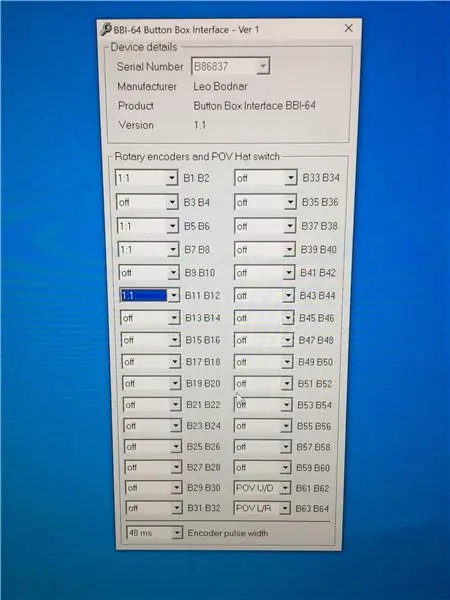
Dans mon cas, j'ai branché les 5 encodeurs rotatifs sur des broches:
- B1-B2
- B5-B6
- B7-B8
- B11-B12
- B13-B14
Téléchargez l'utilitaire d'encodeur BBI 64 sur le site Web de LeoBodnar:
Pour la paire de broches utilisée pour les encodeurs rotatifs, sélectionnez "1:1". La largeur d'impulsion du codeur doit être de 48 ms.
Les broches 61 à 64 sont déjà configurées par défaut pour un chapeau PoV.
Étape 6: Attribution des boutons dans votre logiciel de simulation
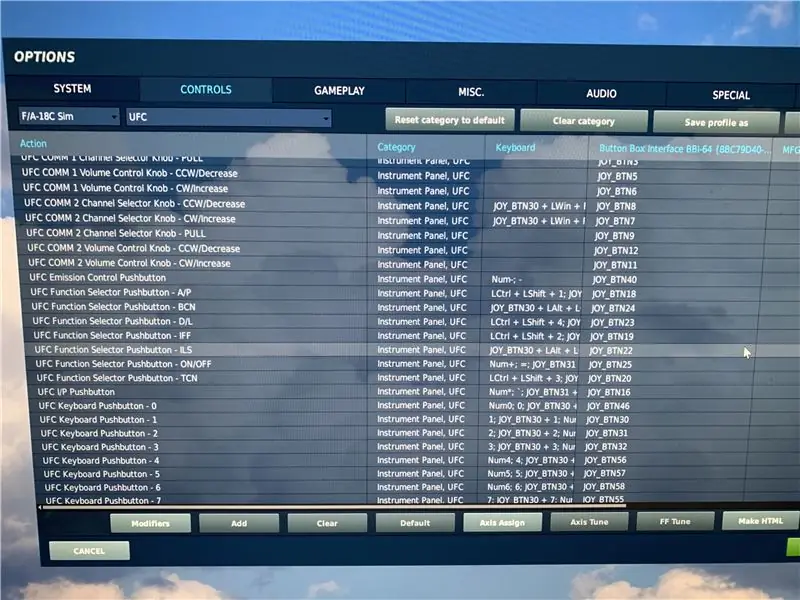
Branchez votre carte "boîte à boutons" à votre ordinateur à l'aide d'un câble USB.
Il devrait apparaître comme un appareil nommé "BBI 64 Button Box".
Dans les paramètres de votre simulateur, attribuez chaque fonction d'avion au bouton de votre choix.
A noter que les encodeurs rotatifs fonctionnent comme 2 boutons distincts: chaque pas de rotation dans le sens horaire correspond à un appui sur le premier bouton, chaque pas de rotation dans le sens antihoraire correspond à un appui sur le deuxième bouton.
Étape 7: Finition
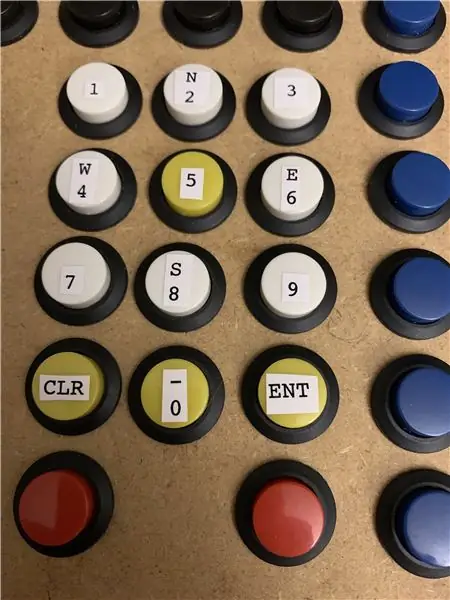

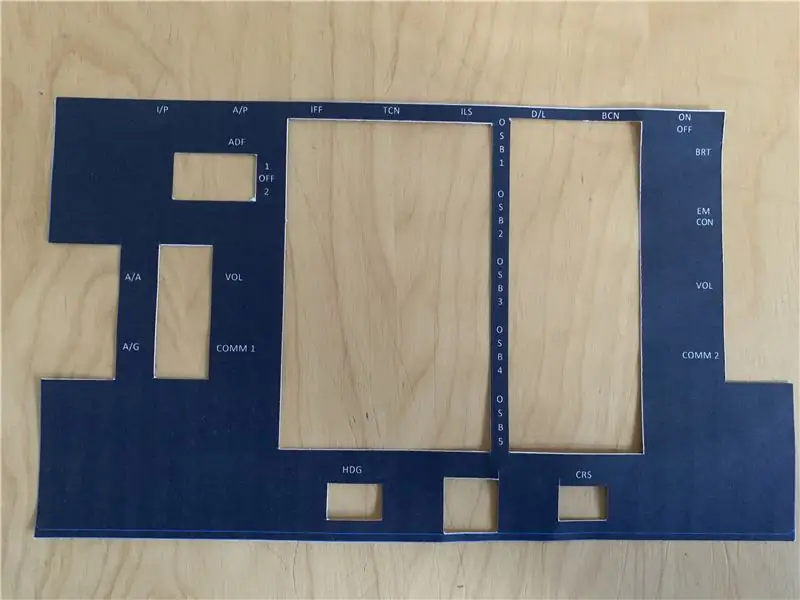
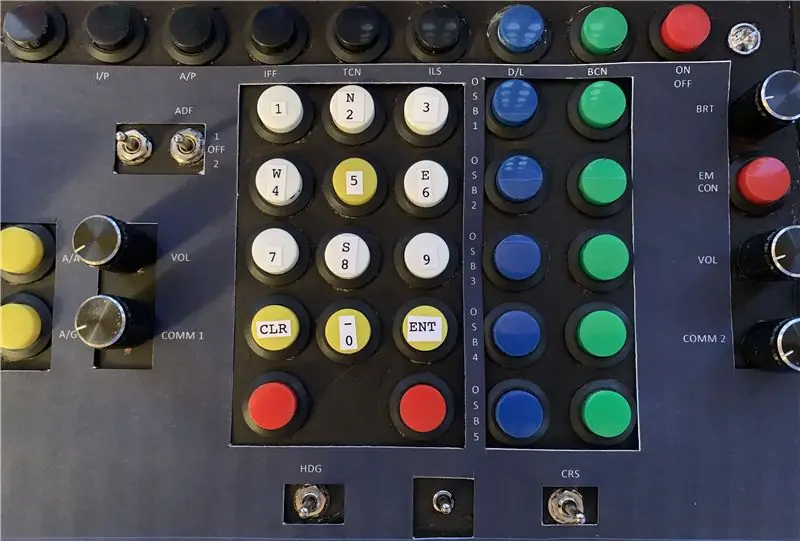
Comme j'utiliserai toujours les boutons centraux pour le pavé numérique, j'ai directement ajouté des autocollants aux boutons poussoirs.
J'ai également rendu les bords un peu plus lisses à l'aide de papier de verre.
Ensuite, j'ai peint la boîte en noir avec de la peinture acrylique… en fait il aurait été plus facile de faire la peinture juste après avoir coupé les morceaux de bois et avant d'ajouter les boutons, mais c'était quand même OK.
Personnalisez le modèle de superposition pour l'adapter à vos différents paramètres d'avion. A titre d'exemple, j'ai mis une image pour le F/A 18C.
Enfin, profitez dans votre simulateur !
Conseillé:
Volant et pédales PC DIY en carton! (Feedback, Paddle Shifters, Display) pour les simulateurs de course et les jeux : 9 étapes

Volant et pédales PC DIY en carton! (Feedback, Paddle Shifters, Display) pour les simulateurs de course et les jeux : Salut à tous ! En ces temps ennuyeux, nous sommes tous en train de flâner à la recherche de quelque chose à faire. Les événements de course réels ont été annulés et remplacés par des simulateurs. J'ai décidé de construire un simulateur peu coûteux qui fonctionne parfaitement, à condition
DIY : Avion RC à énergie solaire à moins de 50$ : 8 étapes (avec photos)

Bricolage: Avion RC à énergie solaire de moins de 50 $: En règle générale, les besoins en énergie des avions RC varient de quelques dizaines de watts à des centaines de watts. Et si on parle d'énergie solaire c'est d'avoir une très faible densité de puissance (puissance/surface) typiquement 150 watts/m2 max., cela à réduire et varie selon la saison, le temps
Support de volant économique pour simulateurs de course : 8 étapes (avec photos)

Support de volant économique pour simulateurs de course : vous avez donc une nouvelle Playstation élégante pour Chrismahanukwanzamas, maintenant vous voulez jouer à vos nouveaux jeux de simulation de course ? Pas si vite. Cette vieille table d'ordinateur portable merdique ne va pas la couper avec les roues à retour de force à couple élevé d'aujourd'hui. Alors, vous voulez obtenir un
Simulateur de vitesse pour jeux de course ou simulateurs de montagnes russes : 5 étapes (avec photos)

Speed Simulator for Racing Games ou Coaster Simulators : un projet simple, un ventilateur va souffler de l'air dans votre visage en fonction de la vitesse du jeu. Facile à faire et drôle
Comment j'ai construit un chargeur solaire pour IPhone pour moins de 50 $ : 6 étapes (avec photos)

Comment j'ai construit un chargeur solaire pour IPhone pour moins de 50 $. à votre iPhone ou à tout appareil que vous utilisez avec ce chargeur. Je ne peux pas insister sur le i
